So konvertieren Sie Dateien über das Kontextmenü unter Windows 10 in andere Formate
Dateien können von einem Format in ein anderes konvertiert werden. Dies gilt für alle Dateitypen. Dokumente, Bilder, Audio, Video, Tabellenkalkulationen, Präsentationen usw. Die Ergebnisse können variieren, wenn Sie mit proprietären Formaten arbeiten, die Formatkonvertierung jedoch weiterhin möglich ist. Sie benötigen ein spezielles Tool für den Job, insbesondere wenn die Ausgabe gut sein soll. In vielen Fällen wird ein bestimmtes Tool für einen bestimmten Dateityp verwendet.
Die Dateikonvertierung kann ein langwieriger Prozess sein, insbesondere wenn Sie viele Dateien konvertieren müssen. Wenn die zu konvertierende Datei und das Format, in das Sie sie konvertieren, üblich sind, können Sie sie verwenden Dateikonverter. Mit dieser App können Sie Dateien von konvertieren das Kontextmenü Auf diese Weise werden einige Schritte des Konvertierungsprozesses effektiv verkürzt.
Konvertieren Sie Dateien aus dem Kontextmenü
Laden Sie den File Converter herunter und installieren Sie ihn von Github. Die App ist kostenlos und Open Source. Es wurde seit einiger Zeit nicht mehr aktualisiert, funktioniert aber unter Windows 10 1909 einwandfrei.
Klicken Sie nach der Installation mit der rechten Maustaste auf eine Datei, die Sie konvertieren möchten, und wechseln Sie im Kontextmenü zur Option Dateikonverter. Diese Option verfügt über ein Untermenü, in dem die Formate aufgelistet sind, in die die Datei konvertiert werden kann. Die aufgelisteten Formate sind dynamisch, d. H. Sie ändern sich basierend auf dem Dateityp, auf den Sie mit der rechten Maustaste geklickt haben. Wählen Sie das Format aus, in das Sie die Datei konvertieren möchten.
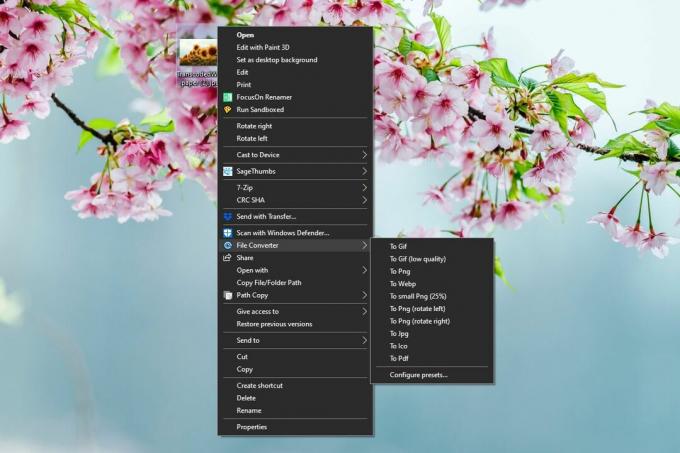
Ein Fenster mit dem Konvertierungsfortschritt wird geöffnet. Die konvertierte Datei wird nach Abschluss der Konvertierung am selben Speicherort wie die ursprüngliche Datei abgelegt. Es hat den gleichen Namen wie die Originaldatei.

File Converter kann Dateien auch im Batch konvertieren. Wählen Sie alle Dateien aus, die Sie konvertieren möchten, und klicken Sie mit der rechten Maustaste auf eine der Dateien. Gehen Sie zur Option Dateikonverter und wählen Sie im Untermenü ein Format aus, in das die Datei konvertiert werden soll.
Die Konvertierung von Batchdateien funktioniert nur, wenn alle Dateien vom gleichen Typ sind, z. B. Bilder. Sie können keine Textdatei und keine Bilddatei auswählen und diese in verschiedene Formate konvertieren.
Bezüglich der unterstützten Dateiformate und der Qualität der konvertierten Dateien sollten Sie die Einstellungen der App aufrufen. Sie können nicht nur eine vollständige Liste der unterstützten Formate anzeigen, sondern auch die Konvertierungsqualität der Ausgabedateien ändern.

Der Dateikonverter verfügt über eine zusätzliche Funktion, die nicht mit der Dateikonvertierung zusammenhängt. es kann Bilder drehen. Die Option zum Drehen von Bildern wird im Menü "Dateikonverter" aufgeführt, wenn Sie mit der rechten Maustaste auf eine Bilddatei klicken.
Suche
Kürzliche Posts
Finden und Herunterladen der neuesten Folgen von Fernsehsendungen
TVTrigger ist eine Lösung aus einer Hand zum Organisieren und Herun...
Fusion ist ein kostenloses Tool zum Zusammenführen von Fotos mit HDR-Tonzuordnung
Wenn Sie sich keine professionelle Foto- und Bildverarbeitungssoftw...
Reinigen Sie die Registrierung schnell und entfernen Sie unerwünschte Dateien aus dem System
Moo0 DiskCleaner ist ein kleines tragbares Dienstprogramm, mit dem ...



